В современном мире люди стремятся улучшить свою жизнь с помощью цифровых технологий и поощряют себя к использованию продуктов, которые в большей степени связаны с электронными наблюдениями в режиме реального времени. Google Docs - один из таких продуктов, который предоставляет пользователям подобные утилиты. Изменение полей в Google Docs — одна из проблем, с которыми обычно сталкиваются люди, и эта статья даст вам простое руководство о том, как изменить поля в Google Docs.
Как изменить поля в Google Docs
Google Docs работает так же, как и любое другое программное обеспечение для обработки текстов. Точно так же, как мы изменяем поля страницы в Microsoft Word, Google Docs позволяет пользователям изменять поля страницы по своему усмотрению. При изменении полей страницы в файле Google Doc могут быть реализованы два различных метода. Вы можете изменить поля всего документа или его части. Это считается плюсом в Google Doc, где разнообразная структура файла пропорциональна, что позволяет вам внести несколько изменений в свой документ, чтобы сделать его более презентабельным и художественным по своей природе. Чтобы эффективно изменить поля в Документах Google, выполните следующие действия.
Шаг 1. Получите доступ к опции для изменения полей страницы
Google Docs - это другое программное обеспечение для обработки текстов с интерфейсом, который немного отличается от интерфейса Microsoft Word. Чтобы получить доступ к параметрам изменения полей, вам нужно нажать на “Файл”, представленный в верхней части панели инструментов. Следуя выпадающему меню, вы можете выбрать опцию “Настройка страницы”.

Шаг 2. Измените поля
Теперь появится новое окно, в котором вы сможете изменить поля страницы. Если вы хотите постоянно использовать заданные вами значения в дюймах, вы можете выбрать опцию "Установить по умолчанию" для достижения этой цели. Кроме того, вы также можете изменить ориентацию, формат бумаги и цвета документа.
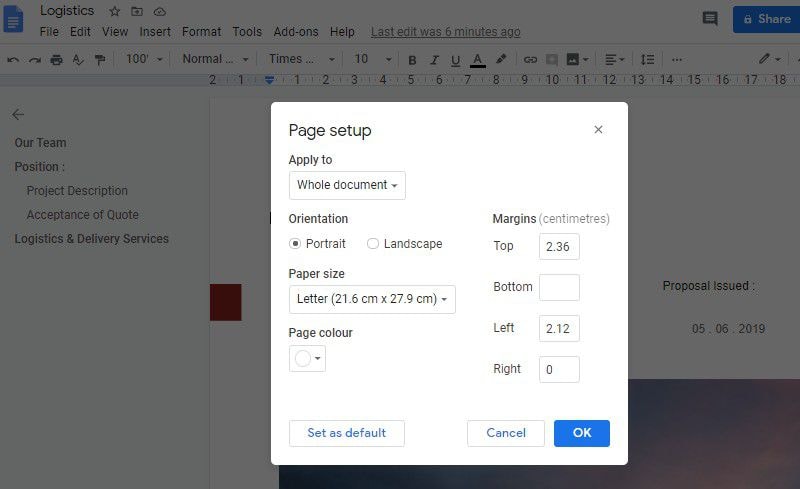
Лучшее программное обеспечение для работы с PDF-файлами
Wondershare PDFelement - Редактор PDF-файлов это одна из первоклассных и наиболее эффективных программ для редактирования PDF-файлов, которая предоставляет вам ряд функций, избавляющих вас от ненужной траты времени. Он интегрирован со списком функций, которые поставляются с впечатляющим набором инструментов. С помощью этих наборов инструментов вы можете легко редактировать, комментировать, защищать и подписывать свои PDF-файлы.

![]() Работает на основе ИИ
Работает на основе ИИ

PDFelement позволяет вам эффективно редактировать PDF-файлы без изменения их исходного формата. С помощью этой программы вы избавитесь от ненужных задач, таких как преобразование PDF в более простой формат MS Office с последующим выполнением задачи. PDFelement позволяет пользователям конвертировать свои PDF-файлы, сохраняя их исходную структуру неизменной, как в формате PDF.
Наряду с различными инструментами редактирования, PDFelement предоставляет вам возможность создавать формы в один клик, которые можно редактировать и заполнять. Информация, добавленная в эти формы, затем может быть легко собрана с помощью простых электронных средств.
С помощью этой программы вы можете защитить свои PDF-файлы и связанную с ними конфиденциальную информацию, отредактировав ее. Это также позволяет разным людям просматривать его и подписывать документы, чтобы повысить их подлинность.

Wondershare PDFelement - Интеллектуальные PDF-решения, упрощенные с помощью ИИ
Преобразование стопок бумажных документов в цифровой формат с помощью функции распознавания текста для лучшего архивирования.
Различные бесплатные PDF-шаблоны, включая открытки с пожеланиями на день рождения, поздравительные открытки, PDF-планировщики, резюме и т.д.
Редактируйте PDF-файлы, как в Word, и легко делитесь ими по электронной почте, с помощью ссылок или QR-кодов.
ИИ-Ассистент (на базе ChatGPT) напишет, отредактирует и переведет ваш контент, чтобы сделать его прекрасным и особенным.
Как обрезать PDF-файл с помощью PDFelement
Шаг 1. Откройте PDF-файл
Запустите PDFelement и нажмите кнопку "Открыть PDF..." на домашней странице, чтобы загрузить свой файл в эту программу.


![]() Работает на основе ИИ
Работает на основе ИИ
Шаг 2. Обрезать PDF
После успешной загрузки документа вы можете нажать "Редактировать" > "Обрезать", что позволит вам выбрать область PDF-файла, которую вы хотите сохранить нетронутой. При необходимости дополнительных настроек вы можете дважды нажать на выбранную область, чтобы открыть расширенное меню для обрезки PDF-файла.
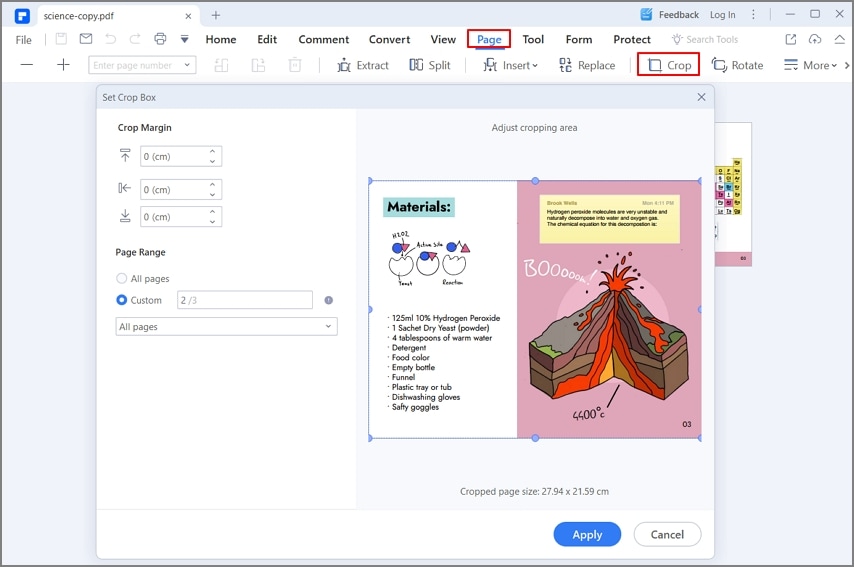
Шаг 3. Сохраните PDF-файл
После обрезки PDF-страниц вам необходимо сохранить файл в любом формате, который вы хотите сохранить, выбрав опцию "Файл" > ”Сохранить как".







